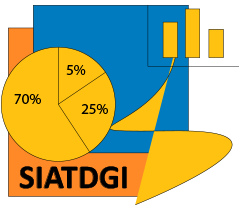¿Qué es el menú diseño?
¿Qué es el menú diseño?
El menú diseño podemos encontrar las opciones para asignarle formato a nuestros datos. Así también, obtener información con el diseño de visualización que seleccionemos.
Es importante mencionar que esté menú se habilita cuando ya establecimos la conexión a la base de datos y nos posicionamos para dar clic sobre el área de la tabla dinámica, de lo contrario no estará visible.
Para efectos de este curso se presentan algunas opciones de los submenú “Subtotales”, ”Totales generales” y ”Diseño de informe”.

Fuente: Captura de pantalla, programa Exel, menú diseño.
Opciones del menú diseño
Subtotales
Para efectos de este curso nos centraremos en la opción “no mostrar subtotales”, esto para contar con una tabla dinámica que nos permita visualizar con claridad los datos a utilizar. Podemos ubicar esta opción dentro del menú “Diseño”, en el submenú “Subtotales”.
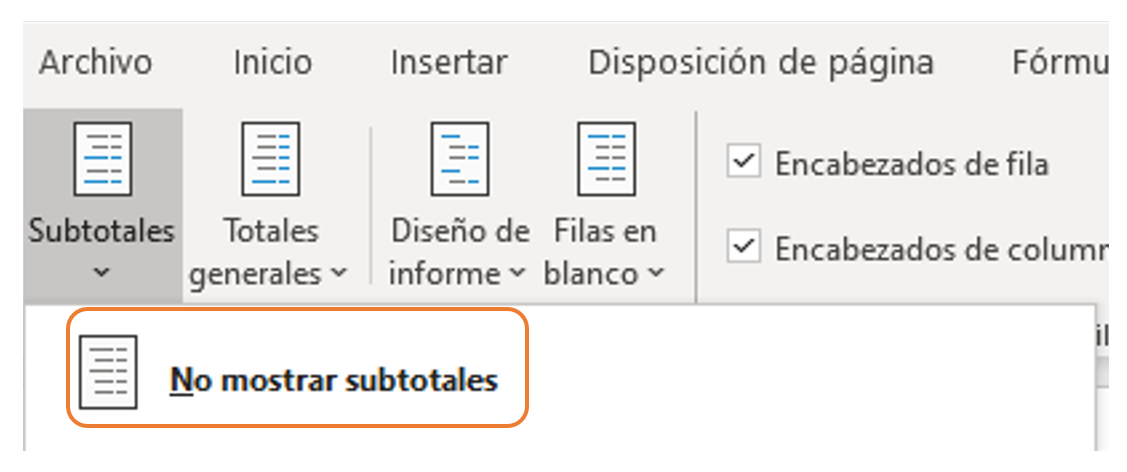
Fuente: Captura de pantalla, programa Exel, menú diseño, opción subtotales, no mostrar subtotales.
Para interpretar el dato, es importante considerar que no siempre se debe utilizar la cifra que presenta SIATDGI en el total general, dado que este total general puede variar contra la suma manual de las cantidades, esto según las variables que se utilicen. Por ello es importante, verificar la cifra mediante la opción sumatoria ∑ del programa Excel, de las cantidades individuales contra el total general. En el siguiente ejemplo la suma de las cifras por escuela, sí coinciden con el total general.

Fuente: Captura de pantalla, programa Excel, tabla dinámica, con datos sobre rendimiento 2020..
Totales Generales
Para efectos de este curso nos centraremos en la opción “desactivado para filas y columnas”, esto para contar con una tabla dinámica que nos permita visualizar solamente las cifras por fila o columna, sin sus totales generales. Lo anterior nos ayudará a preparar la información, sumando manualmente las cantidades con la opción de sumatoria ∑ de Excel. Podemos ubicar esta opción dentro del menú “Diseño”, en el submenú “Totales Generales”.
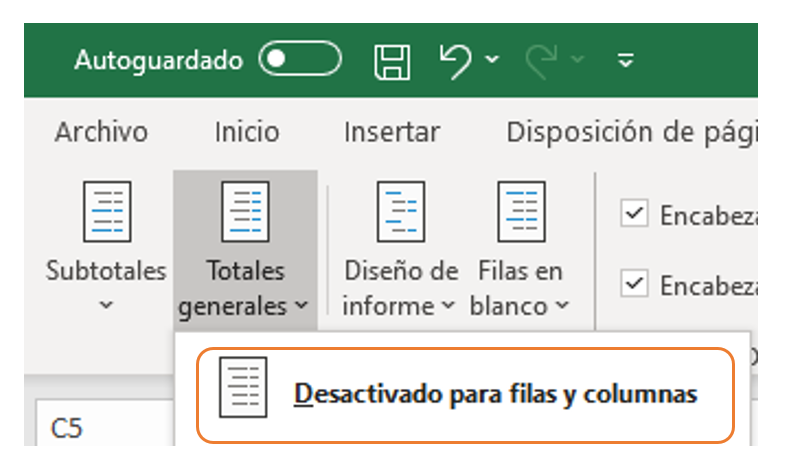
Fuente: Captura de pantalla, programa Exel, menú diseño, opción de totales generales desactivado para filas y columnas.
Al seleccionar esta opción, los datos se presentan con las cifras por fila, sin hacer una sumatoria entre ellas. Esto nos ayudará a preparar la información, sumando manualmente las cantidades con la opción de sumatoria ∑ de Excel.
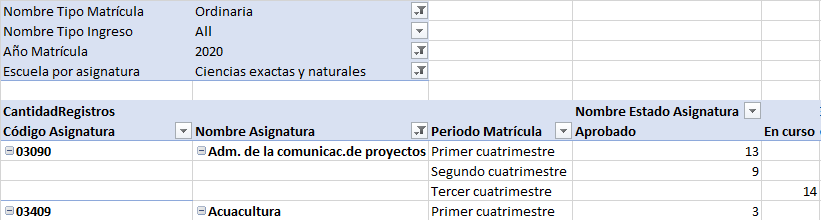
Fuente: Captura de pantalla, programa Excel, tabla dinámica, con datos sobre graduaos 2020, desagregada por sexo, opción “totales generales desactivado para filas y columnas”.
Diseño de Informe
En este menú podeos seleccionar opciones para visualizar los datos en formato compacto, esquema, tabular.
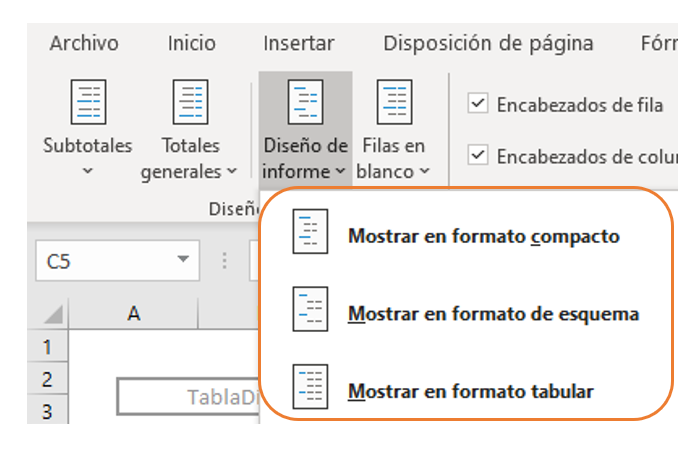
Fuente: Captura de pantalla, programa Exel, menú diseño, opción diseño de informe.
Mostrar formato compacto
Si utilizamos la opción “Mostrar formato compacto” los datos se presentan, con el encabezado de las variables acomodadas en tres columnas, una con la información de la instancia académica y periodo, y la otras dos columnas con la cantidad según el estado de la asignatura.
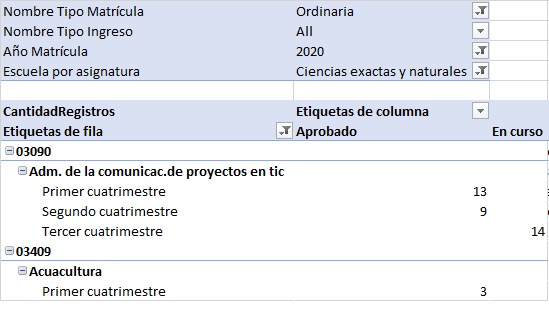
Fuente: Captura de pantalla, programa Exel, menú diseño, opción diseño de informe, mostrar formato compacto.
Mostrar formado de esquema
Al seleccionar la opción “Mostrar formado de esquema” los datos se presentan, con el encabezado de las variables acomodadas en por columnas, de la siguiente forma:
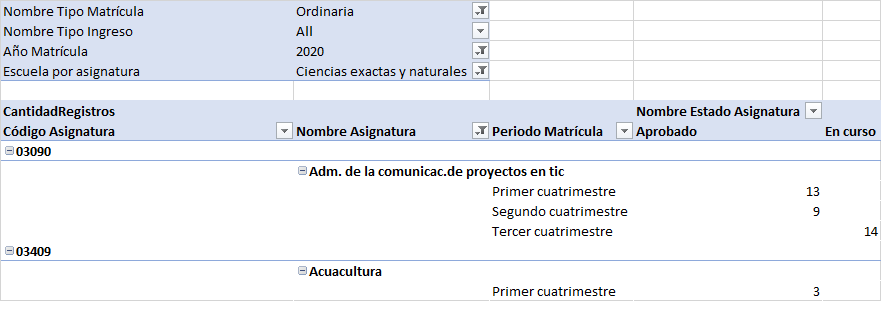
Fuente: Captura de pantalla, programa Exel, menú diseño, opción diseño de informe, mostrar formato de esquema.
Mostrar en formato tabular
Al seleccionar la opción “Mostrar en formato tabular” los datos se mantienen organizados con el encabezado, en columnas, pero de forma comprimida, sin dejar espacios blancos entre las filas, de la siguiente forma:
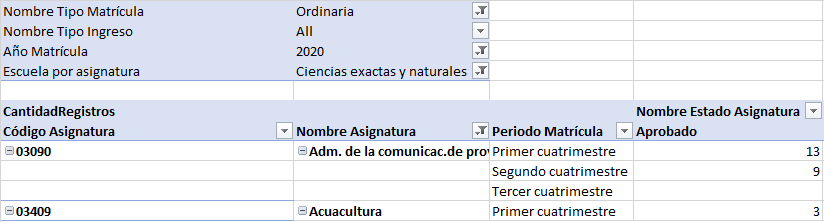
Fuente: Captura de pantalla, programa Exel, menú diseño, opción diseño de informe, mostrar formato tabular.